Download PDF
Download page Удаленный доступ/дистанционное управление через VNC.
Удаленный доступ/дистанционное управление через VNC
VNC расшифровывается как «виртуальные сетевые вычисления» и представляет собой сетевой протокол, который позволяет управлять устройством удаленно через сеть (внутри компании или через Интернет). Его можно использовать на разных платформах. VNC использует специальный сетевой протокол для передачи всего содержимого экрана устройства Thermo-6 (сервер VNC) в сети на другое устройство/машину (клиент VNC). Чтобы иметь доступ к содержимому экрана устройства, устройство должно быть подключено к корпоративной сети, чтобы иметь доступ к нему через IP-адрес с помощью браузера. Если устройству предоставлен доступ по протоколу VNC, оно полностью контролирует устройство!
ОБРАТИТЕ ВНИМАНИЕ!
- Gate-6 не требуется для удаленного доступа с помощью пульта дистанционного управления VNC. → только для дистанционного управления через мобильное устройство (мобильный телефон, планшет).
- Блок контроля температуры должен быть подключен напрямую к корпоративной сети. → только в том случае, если доступ к Термо-6 должен быть обеспечен с любого компьютера в сети
- Интерфейс данных OPC UA и VNC можно использовать параллельно.
- При удаленном доступе с помощью пульта ДУ VNC обслуживание идентично обслуживанию непосредственно на устройстве (передается содержимое экрана).
Продолжите работу с веб-клиентом VNC

- Подключите устройство Thermo-6 к компьютеру (ПК) с помощью кабеля Ethernet.
-
На основной экране нажмите кнопку «Профиль»

- Выберите [Профиль пользователя] и установите для него значение «Алименты».
-
На главном экране «Базовый» нажмите кнопку меню.

- Выберите [Настройка] > [Удаленное управление] > [Удаленный доступ через VNC]
- включение функции с помощью ползунка
 ().
().
→ Сервер VNC запущен
→ Синяя рамка вокруг контроллера на блоке управления температурой Thermo-6 указывает на активный удаленный доступ.

- Выберите [Настройка] > [Удаленное управление] > [Сеть] > [IP-адрес (текущий)]
- Введите IP-адрес, который отображается на устройстве Thermo-6 в разделе [IP-адрес (текущий)] в локальном веб-браузере, затем «:5800» (например, 10.0.100. 6:5800) и нажмите Enter (→ Рис.).
- Нажмите «Нажмите здесь, чтобы подключиться с помощью NovNC» и введите пароль VNC. В веб-браузере откроется дополнительное окно VNC Viewer, в котором отображается содержимое экрана устройства Thermo-6.
→ Пароль VNC на устройстве можно посмотреть в меню [настройка] > [Remote Control] > [Пароль VNC]).
Настройки клиента VNC на основе веб-интерфейса
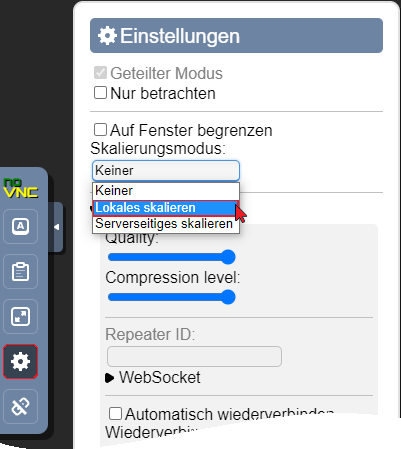
Чтобы настроить разрешение экрана VNC в соответствии с разрешением вашего локального устройства, вы можете установить это, как описано ниже. Эта функция полезна для отображения содержимого экрана устройства Thermo-6 на экране в наилучшем качестве и размере, особенно в презентационных и учебных целях.
- Нажмите на символ
 () на левом краю окна VNC Viewer, чтобы открыть панель управления (→ Рис.).
() на левом краю окна VNC Viewer, чтобы открыть панель управления (→ Рис.). - Нажмите кнопку настройки () на панели управления.

- В раскрывающемся меню режима масштабирования выберите «Локальная шкала» и подтвердить выбор.
Изменить пароль VNC

Доступ к соединению VNC защищен паролем. Пароль изначально задается случайным образом. Пароль можно просмотреть и изменить в соответствии со следующими параметрами.
-
На основной экране нажмите кнопку «Профиль»

- Выберите [Профиль пользователя] и установите для него значение «Алименты».
-
На главном экране «Базовый» нажмите кнопку меню.

- Выберите [Настройка] > [Пульт дистанционного управления] > [Пароль VNC]
- Введите новый пароль и подтвердить его.